笔记本电脑键盘顿号怎么打出来 笔记本电脑中文顿号在哪里
更新时间:2022-08-17 08:53:23作者:xinxin
笔记本虽然很方便好用,但是也不是完美的,它也会出现一些用户不知道怎么操作的情况,例如在笔记本电脑没有外接键盘的情况下,笔记本电脑中自带的键盘中却没有中文顿号按键输入,对此笔记本电脑中文顿号在哪里呢?下面小编就来教大家笔记本电脑键盘顿号打出来操作方法。
具体方法:
方法一:
1、光标移动指定位置
打开要打顿号的文件,然后将光标移动到要打顿号的位置。
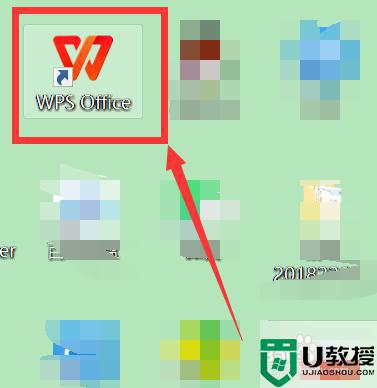
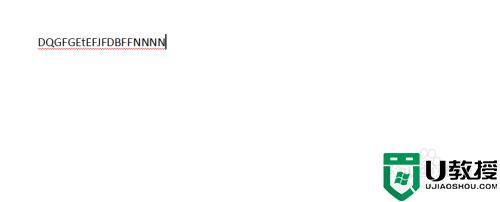
2、切换为中文模式
按下键盘上的shift键,从英文切换到中文状态。
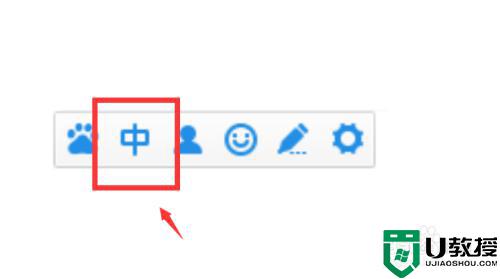
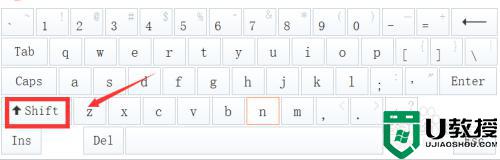
3、输入顿号
切换为中文后按下键盘enter键上方的“”键即可打出顿号。
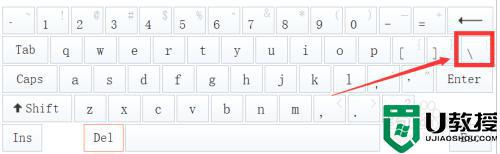
方法二:
1、点击输入方式
找到输入法的自定义状态栏,点击“输入方式”。
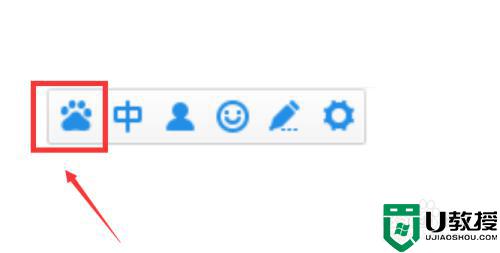
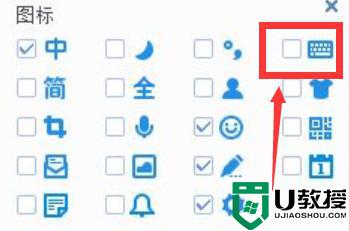
2、点击特殊符号
在弹出的窗口中点击“特殊符号”。
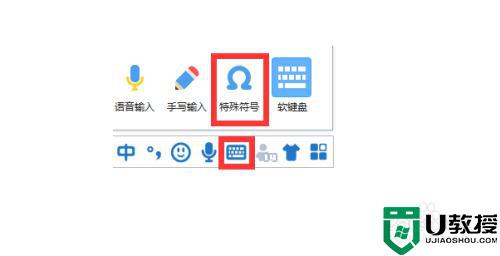
3、搜索顿号
在特殊符号窗口的搜索框直接搜索顿号,然后点击顿号即可。
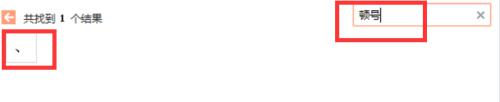
方法三:
1、点击插入
打开wps,点击“插入”选项。
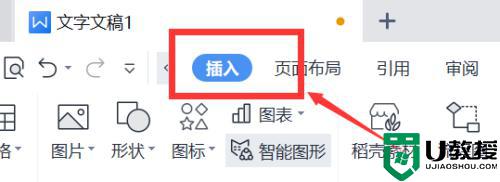
2、找到符号
找到符号,点击符号的下拉列表。
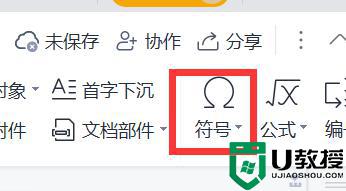
3、点击顿号
在出现的页面中点击“符号”,找到顿号并点击即可打出顿号。
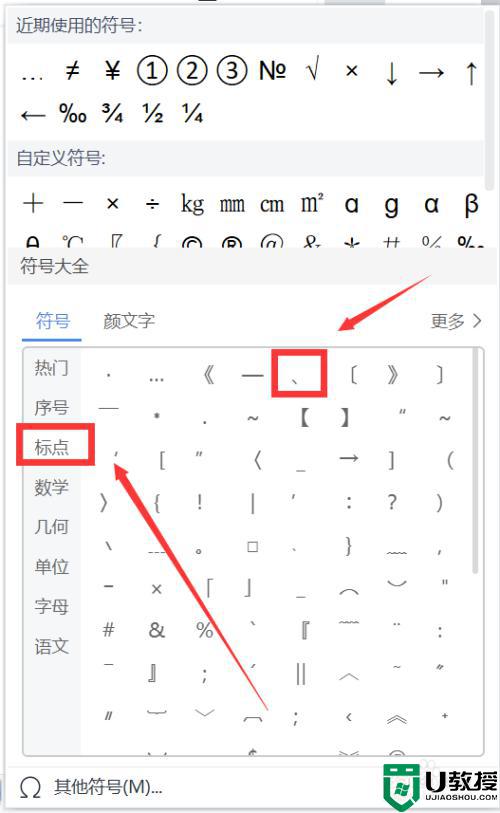
上述就是有关笔记本电脑键盘顿号打出来操作方法了,还有不懂得用户就可以根据小编的方法来操作吧,希望能够帮助到大家。
笔记本电脑键盘顿号怎么打出来 笔记本电脑中文顿号在哪里相关教程
- 笔记本电脑除号在哪里 笔记本电脑上的除号是哪个键
- 电脑顿号在键盘上怎么打丶 笔记本电脑顿号在键盘上怎么打
- 顿号电脑上怎么打出来 顿号在电脑里如何打出来
- 电脑打字顿号怎么打出来 电脑键盘如何打出来顿号
- 电脑键盘上的顿号怎么打出来 电脑键盘如何打出顿号
- 笔记本电脑除号在哪里 除号在键盘上怎么打
- 顿号在键盘上怎么打 顿号怎么打出来在电脑上
- 笔记本电脑除号在哪里 除号在键盘上怎么打
- 如何查看笔记本电脑型号 笔记本电脑型号在哪里看
- 笔记本型号在哪里看 怎么看笔记本电脑的型号和配置
- 5.6.3737 官方版
- 5.6.3737 官方版
- Win7安装声卡驱动还是没有声音怎么办 Win7声卡驱动怎么卸载重装
- Win7如何取消非活动时以透明状态显示语言栏 Win7取消透明状态方法
- Windows11怎么下载安装PowerToys Windows11安装PowerToys方法教程
- 如何用腾讯电脑管家进行指定位置杀毒图解

